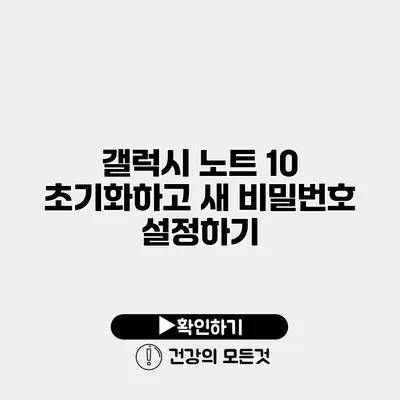갤럭시 노트 10을 사용하다 보면 다양한 이유로 기기를 초기화할 필요가 있을 때가 있습니다. 시스템이 느려지거나, 오류가 발생하거나, 개인 정보 유출이 우려될 때 초기화는 유용한 해결책이 될 수 있어요. 또한 초기화 후 새로운 비밀번호 설정을 통해 보안을 강화할 수 있습니다. 이번 글에서는 갤럭시 노트 10 초기화 및 새 비밀번호 설정하기에 대해 자세히 설명해 드릴게요.
✅ 갤럭시 노트 10 초기화 후 데이터 복구 방법을 알아보세요.
갤럭시 노트 10 초기화란 무엇인가요?
갤럭시 노트 10 초기화는 기기를 공장 출고 상태로 되돌리는 과정으로, 모든 데이터를 삭제하고 기본 설정으로 복구하는 것입니다. 이 과정을 통해 기기에서 발생하는 문제를 해결하거나 개인 정보를 안전하게 보호할 수 있어요.
초기화가 필요한 이유
- 성능 개선: 기기가 느려지거나 오류가 자주 발생할 때 초기화하면 성능이 개선될 수 있습니다.
- 개인 정보 보호: 기기를 판매하거나 양도하기 전에 개인 데이터를 삭제하는 것은 필수적입니다.
- 재설정이 필요한 경우: 비밀번호를 잊어버렸거나 접근이 불가능할 때 유용하게 사용됩니다.
초기화 시 유의할 점
- 초기화는 모든 데이터를 삭제하므로, 미리 데이터 백업을 해두는 것이 중요해요.
- 초기화 후에는 사용자가 새로 설정해야 하므로 기다릴 여유가 필요합니다.
✅ 워크넷 비밀번호 재설정에 대한 모든 정보와 방법을 알아보세요.
갤럭시 노트 10 초기화 방법
초기화하는 방법은 두 가지로 나뉘어요: 설정 메뉴를 통한 방법과 하드 리셋을 통한 방법입니다. 아래에서는 각각의 방법을 설명해 드릴게요.
설정 메뉴를 통한 초기화
- 설정 앱 열기: 기기 화면에서 ‘설정’ 앱을 찾아 탭 해요.
- 일반 관리 선택: 스크롤하여 ‘일반 관리’ 옵션을 선택합니다.
- 초기화 선택: ‘재설정’ 또는 ‘초기화’를 찾아 선택해요.
- 공장 데이터 초기화: ‘공장 데이터 초기화’를 선택하고 안내에 따라 진행합니다.
- 확인: 모든 데이터를 삭제하겠다는 경고 창이 뜨면, ‘초기화’를 눌러주세요.
하드 리셋을 통한 초기화
하드 리셋이 필요한 경우는 스마트폰이 정상적으로 작동하지 않을 때가 많아요.
- 전원 끄기: 기기가 꺼진 상태에서 진행해야 해요.
- 볼륨 상단 버튼과 전원 버튼 동시에 누르기: 기기를 켜고 두 버튼을 동시에 누릅니다.
- 복구 모드 진입: 삼성 로고가 나타나면 버튼에서 손을 떼세요.
- 볼륨 버튼으로 선택: ‘Wipe data/factory reset’을 선택하고 전원 버튼을 누릅니다.
- 초기화 실행: ‘Yes’를 선택하여 초기화를 진행합니다.
| 초기화 방법 | 설명 |
|---|---|
| 설정 메뉴 초기화 | 기기 설정에서 진행, 간편함 |
| 하드 리셋 | 기기가 작동하지 않을 때 사용, 복구 모드 입력 |
✅ 안전하게 계정을 보호하는 방법을 알아보세요.
새 비밀번호 설정하기
초기화 후에는 새로운 비밀번호를 설정하여 보안을 강화하는 것이 필요해요. 비밀번호 설정 방법은 다음과 같아요.
비밀번호 설정 방법
- 설정 앱 열기: 갤럭시 노트 10의 설정을 엽니다.
- 생체 인식 및 보안 선택: ‘생체 인식 및 보안’을 선택해요.
- 화면 잠금 유형 선택: ‘화면 잠금’ 메뉴로 이동합니다.
- 비밀번호 선택: 비밀번호, PIN, 패턴 중 원하는 잠금 방식 선택 후 설정해요.
- 비밀번호 입력: 새로운 비밀번호를 입력하고 확인합니다.
안전한 비밀번호 생성 팁
- 길이: 최소 8자 이상으로 설정해주세요.
- 복잡성: 대문자, 소문자, 숫자, 특수문자를 조합하여 복잡하게 만드세요.
- 유일성: 다른 계정에서 사용하지 않는 비밀번호를 설정해요.
비밀번호 변경 주기
- 주기적으로 비밀번호를 변경하면 보안이 강화됩니다. 3개월 또는 6개월 주기로 변경하는 것이 추천되요.
결론
갤럭시 노트 10 초기화는 기기 문제 해결과 보안을 강화하는 데 중요한 과정이에요. 초기화는 모든 데이터를 삭제하므로 미리 백업을 해두는 것이 중요해요. 초기화를 마친 후 새로운 비밀번호를 설정하여 기기를 안전하게 보호하세요. 비밀번호는 복잡하고 안전하게 설정하는 것이 매우 필수적입니다. 이러한 과정들을 통해 갤럭시 노트 10의 성능과 보안을 높일 수 있어요. 이제 이 정보를 바탕으로 직접 초기화 및 비밀번호 설정을 시도해 보세요!
자주 묻는 질문 Q&A
Q1: 갤럭시 노트 10 초기화란 무엇인가요?
A1: 갤럭시 노트 10 초기화는 기기를 공장 출고 상태로 되돌리는 과정으로, 모든 데이터를 삭제하고 기본 설정으로 복구하는 것입니다.
Q2: 초기화 시 유의할 점은 무엇인가요?
A2: 초기화는 모든 데이터를 삭제하므로 미리 데이터 백업을 해두는 것이 중요합니다. 초기화 후에는 사용자가 새로 설정해야 하므로 기다릴 여유가 필요합니다.
Q3: 새로운 비밀번호를 설정하는 방법은 무엇인가요?
A3: 설정 앱에서 ‘생체 인식 및 보안’을 선택하고 ‘화면 잠금’ 메뉴로 가서 비밀번호, PIN, 패턴 중 원하는 잠금 방식을 선택하여 새로운 비밀번호를 설정합니다.